Windows 11 הושק עם מגוון חדש של מבנה ופריסה לחוויית משתמש טובה יותר ומראה טוב. פריטים מומלצים הוא קטע בחלון תפריט ההתחלה בו מוצגים הפריטים שנפתחו או הותקנו או הורדו לאחרונה לנוחות המשתמשים. אך למרבה הצער, לחלק ממשתמשי Windows זה מעצבן לראות את רשימת המומלצים בתפריט התחל ורוצים להסיר אותה. אם אתה אחד מהם, מאמר זה ידריך אותך כיצד להפעיל / לכבות את הרשימה המומלצת בחלון תפריט התחל ב-Windows 11 pc.
כיצד להפעיל או להשבית את רשימת המומלצים בתפריט התחל ב-Windows 11 דרך אפליקציית ההגדרות
שלב 1: ללחוץ Windows + I מקשים יחד במקלדת כדי לפתוח הגדרות אפליקציה.
שלב 2: לחץ על התאמה אישית בצד שמאל של חלון אפליקציית ההגדרות.
שלב 3: לאחר מכן לחץ על הַתחָלָה הגדרות בצד ימין של החלון כפי שמוצג בתמונה למטה.
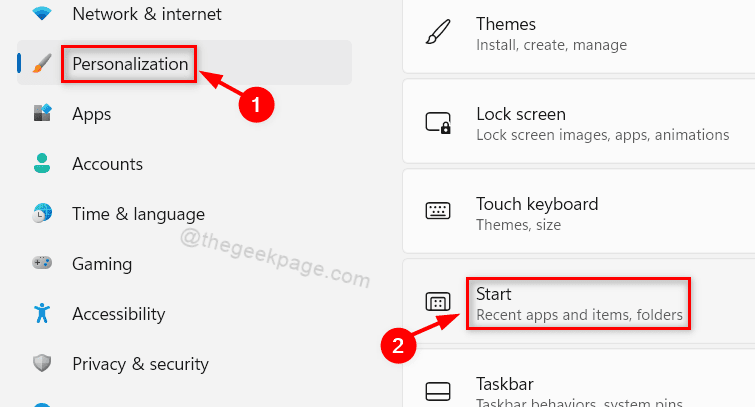
שלב 4: לחץ על הצג אפליקציות שנוספו לאחרונה לחצן החלפת מצב כדי לסובב אותו עַל בדף ההתחלה אם ברצונך להפעיל אותו.
שלב 5: לאחר מכן, לחץ הצג פריטים שנפתחו לאחרונה ב'התחל', ברשימות קפיצה ובסייר הקבצים לחצן החלפת מצב כדי לסובב אותו עַל כדי להציג את הפריטים שנפתחו לאחרונה על פריטים מומלצים.
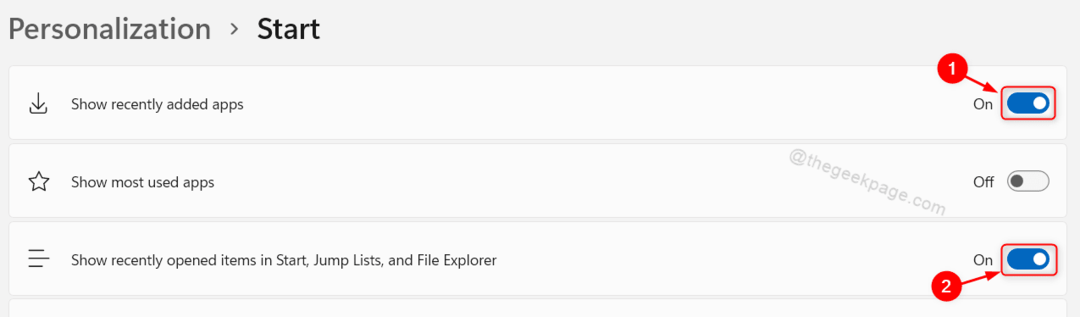
שלב 6: במקרה שאתה רוצה להסתיר את קטע הפריטים המומלצים, אתה יכול לפנות
הצג אפליקציות שנוספו לאחרונה לחצן החלפת מצב כבוי על ידי לחיצה עליו.שלב 7: גם אתה יכול ללחוץ הצג פריטים שנפתחו לאחרונה ב'התחל', ברשימות קפיצה ובסייר הקבצים לחצן החלפת מצב כדי לסובב אותו כבוי כפי שמוצג בצילום המסך למטה.
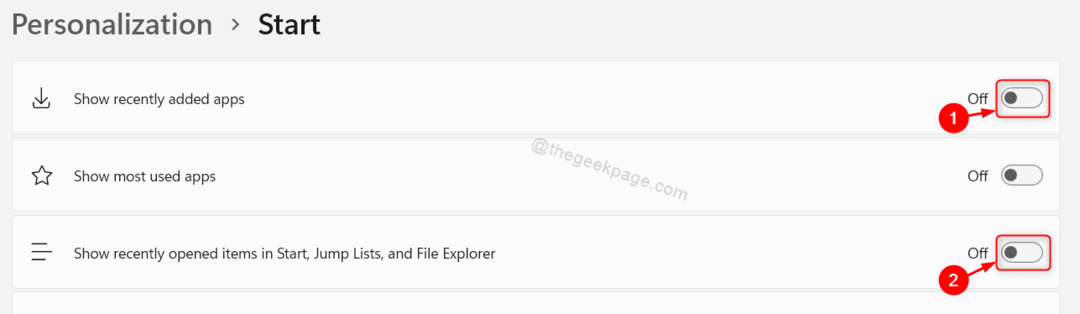
שלב 8: סגור את חלון אפליקציית ההגדרות.
פעולה זו תציג או תסתיר את הרשימה המומלצת בתפריט התחל במערכת Windows 11.
כיצד להפעיל או להשבית את הרשימה המומלצת בתפריט התחל ב-Windows 11 באמצעות עורך המדיניות הקבוצתית המקומי
שלב 1: ללחוץ Win + R מקש יחד במקלדת כדי לפתוח תיבת דו-שיח הפעלה.
שלב 2: לאחר מכן, הקלד gpedit.msc בתיבת הדו-שיח הפעלה ולחץ להיכנס מַפְתֵחַ.

שלב 3: לחץ ונווט דרכו תצורת מחשב > תבניות ניהול > תפריט התחל ושורת המשימות בצד שמאל של חלון העורך כפי שמוצג בצילום המסך למטה.
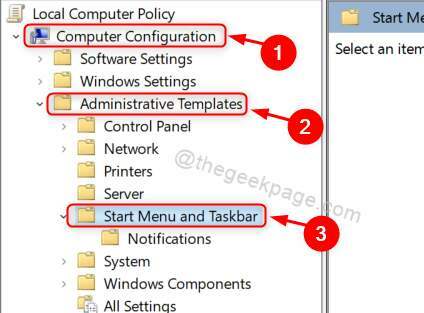
שלב 4: לחץ פעמיים על הסר את רשימת "נוספו לאחרונה" מתפריט התחל בצד ימין של החלון.
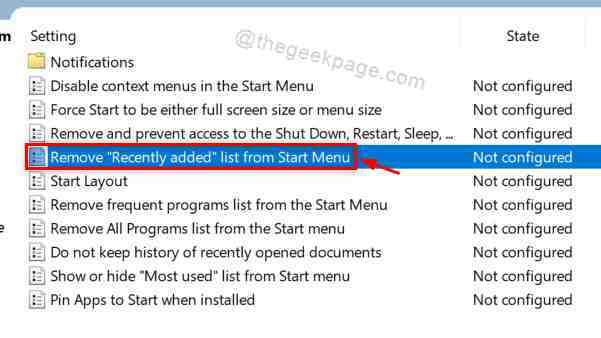
שלב 5: לחץ על מופעל לחצן הבחירה ברשימה הסרה שנוספו לאחרונה מהגדרות תפריט ההתחלה אם ברצונך להסתיר את הפריטים המומלצים.
שלב 6: לאחר מכן, סוף סוף לחץ להגיש מועמדות ו בסדר כדי לבצע את השינויים כפי שמוצג להלן.
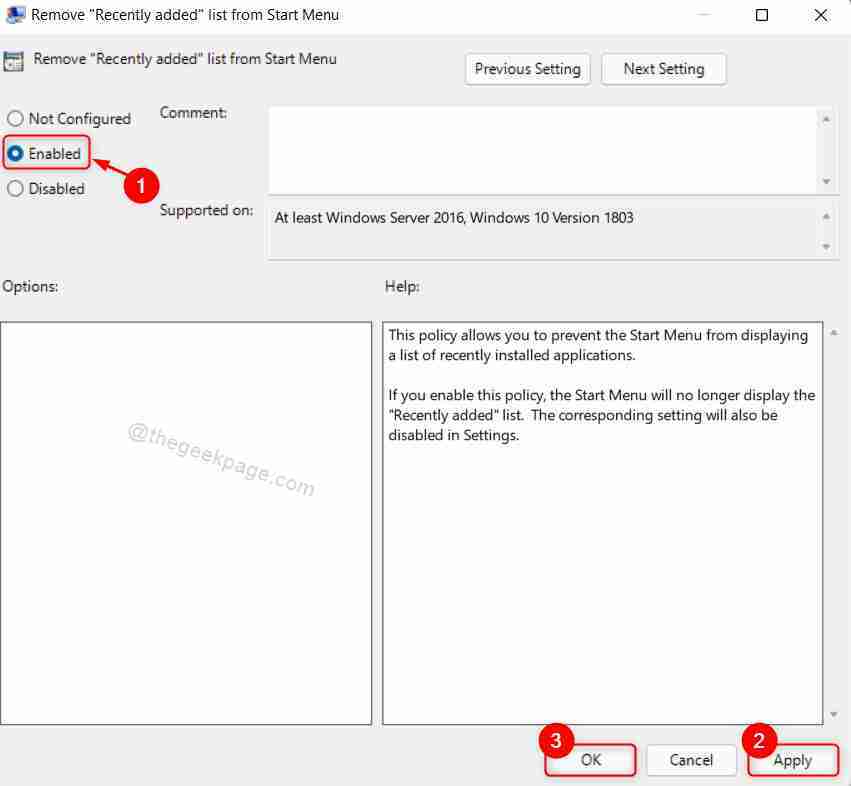
שלב 7: אם ברצונך להציג את הפריטים המומלצים, לחץ על נָכֶה לחצן הבחירה ברשימה הסרה שנוספו לאחרונה מהגדרות תפריט ההתחלה.
שלב 8: לחץ על להגיש מועמדות ו בסדר לעשות שינויים.
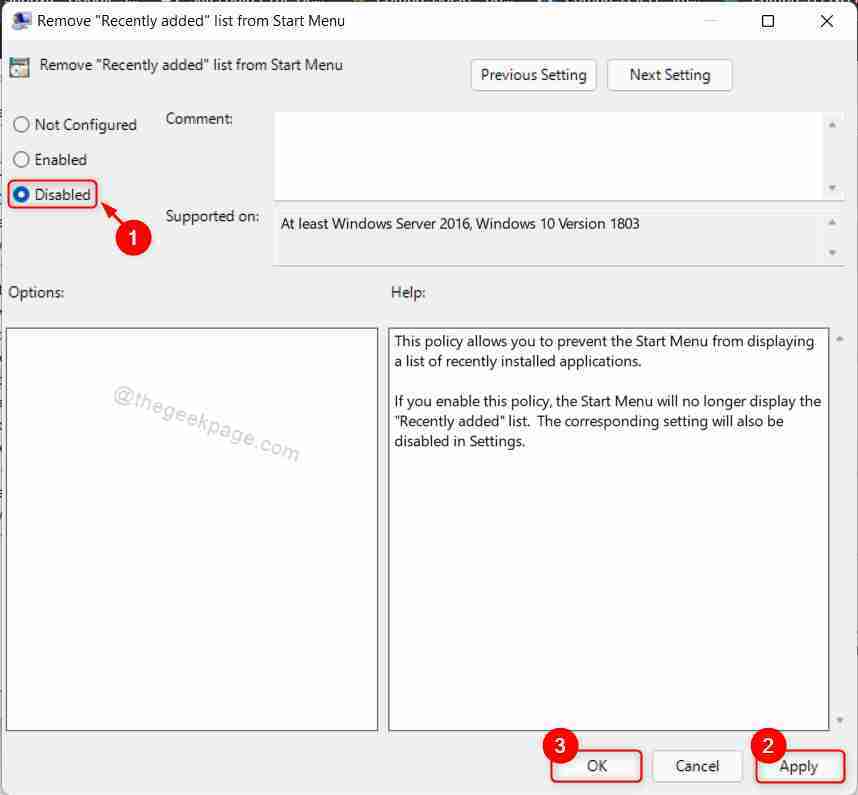
שלב 9: סגור את חלון עורך המדיניות הקבוצתית המקומית.
זה יציג או יסתיר את הפריטים המומלצים בתפריט ההתחלה כרצונך במחשב Windows 11 שלך.
זה הכל חבר'ה!
מקווה שמאמר זה היה אינפורמטיבי ומועיל. אנא השאר לנו הערות למטה.
תודה!

